Benq DC C540: инструкция
Инструкция к Фотоаппарату Benq DC C540

DC C540/C740
Цифровая камера
Руководство для
пользователя
Добро
пожаловать

Корпорация
© Корпорация BenQ 2006. Все права защищены. Ни одна из частей этой публикации не
может быть воспроизведена, передана, переписана, сохранена в информационно-поисковой
системе или переведена на какой-либо язык или компьютерный язык, в любом виде или
каким бы то нибыло образом, как то электронным, механическим, оптическим, химическим,
рукописным или каким-либо другим, без первоначального письменного разрешения от
компании.
Отказ от ответственности
Корпорация BenQ снимает с себя ответственность и не несет гарантии, письменные или
устные, относительно содержания данного документа и отдельно отказывается от каких-
либо гарантий, от соблюдения товарного вида или от соответствия каким-либо конкретным
намерениям. Более того, корпорация BenQ сохраняет за собой право править это
руководство и время от времени менять содержание данного документа, без обязательства
компании ставить в известность кого-либо о таких исправлениях и изменениях.
Берегите Вашу камеру
• Пользуйтесь камерой в следующем температурном интервале: от 0°С до 40°С.
• Не пользуйтесь камерой или не храните её при следующих условиях:
– Под прямыми солнечными лучами
– В высоких и загрязненных местах
– Вблизи к кондиционеру воздуха, электронагревателю или к другим источникам тепла
– В закрытой машине при прямом попадании солнечных лучей.
– При неустойчивом расположении
• Если Ваша камера становится влажной, протрите её сухой трупкой как можно быстрее.
• Соль или морская вода могут вызвать серъезные повреждения камеры.
• Не пользуйтесь органическими растворами, такие как алкоголь и др., для чистки Вашей камеры.
• Если загрязнятся объектив или видеоискатель, то для чистки объектива используйте
специальную щетку или мягкую тряпку. Не трогайте объектив Вашими пальцами.
• Во избежание удара электрическим током, не следует разбирать или чинить самому камеру.
• Вода может вызвать короткое замыкание, поэтому храните камеру в сухом месте.
• Не пользуйтесь камерой на открытом воздухе во время дождя или снега.
• Не пользуйтесь камерой в воде или возле её.
• Если посторонеее вещество или вода попадает в Вашу камеру, пожалуйста немедленно
выключите её, отсоедините батареи. Уда л и т е постороннее вещество или воду и отправьте
камеру в центр поддержки.
• Переведите данные в компьютер как можно быстрее, чтобы избежать потерю Ваших
изображений.
Удаление отработанного электрического и электронного оборудования
пользователями в частных домах и квартирах в странах Евросоюза.
Этот символ на оборудовании или на упаковке показывает, что все это не
может быть выброшено как бытовые отходы. Вы можете избавиться от
Вашего отработанного оборудования, передав его по соответствующей
схеме для переработки электрического и электронного оборудования.
Относительно более подробной информации о переработке и утилизации
данного оборудования. просим обратиться в офис магазина в Вашем
городе, где Вы приобрели данное оборудование, или в местную службу по
уборке бытовых отходов. Переработка данных материалов поможет
сохранить природные запасы и обеспечит условие, что эти материалы будут
переработаны должным образом для защиты человеческого здоровья и
защиты окружающей среды.
Законодательное уведомление CE
Настоящим компания «BenQ Corp» со всей ответственностью заявляет, что продукт
соответствует требованиям, установленным в Директиве Совета по Сближению
Законодательств Государств-Членов в области Директив по Электромагнитной Совместимости
(89/336/EEC, 92/31/EEC), а также Директивы по Низковольтному Оборудованию (73/23/EEC).
Содержание
1. Включение камеры ............................................................. 1
1.1 Проверка содержимого упаковки ...................................... 1
1.2 Компоненты камеры ........................................................ 1
Русский
1.2.1 Вид спереди........................................................ 1
1.2.2 Вид сзади ........................................................... 2
1.2.3 Световые индикаторы.......................................... 2
2. Подготовка камеры к работе ............................................. 3
2.1 Установка батарей ........................................................... 3
2.2 Установка и извлечение карты памяти SD ......................... 3
3. Использование камеры....................................................... 4
3.1 Навигатор ....................................................................... 4
3.2 Информация по LCD-монитору (Режим REC (Запись)) ...... 4
3.3 Начало работы................................................................. 5
3.3.1 Включение/выключение питания.......................... 5
3.3.2 Выбор языка экрана ............................................ 5
3.3.3 Установка даты и времени ................................... 5
3.3.4 Режим снимка..................................................... 5
3.3.4.1 Начало работы с захватом изображений ......... 5
3.3.5 Использование вспышки...................................... 6
3.3.6 Использование автоматического спуска и
срабатывание
...................................................... 7
3.3.7 Использование функции масштаба ....................... 7
3.4 Опции меню.................................................................... 8
3.4.1 Изменение режима .............................................. 8
3.4.1.1 Переключение между режимами
REC (Запись) и PLAY (Воспроизведение)....... 8
3.4.1.2 Выбор режима Сцены ................................... 8
3.4.2 Использование меню ........................................... 9
3.4.2.1 Список меню REC (Запись) (видеокадр) ......... 9
3.4.2.2 Список меню REC (Запись) (фильм)............. 10
3.4.3 Меню установок ............................................... 10
3.4.3.1 Список меню установок .............................. 10
3.5 Запись фильма............................................................... 12
Содержание i
3.6 Запись аудиоклипов....................................................... 12
Русский
3.7 Прочие функции записи ................................................. 12
3.7.1 Установка качества ........................................... 12
3.7.2 Установка параметров измерения ....................... 13
3.7.3 Установка баланса белого .................................. 13
3.7.4 Установка ISO .................................................. 13
3.7.5 Установка экспозиции ....................................... 14
3.7.6 Установка AEB ................................................. 14
3.7.7 Установка выделения ........................................ 14
3.7.8 Установка резкости ........................................... 14
3.7.9 Установка фотоэффектов ................................... 14
3.7.10 Установка отметки даты .................................... 14
3.7.11 Установка ASM ................................................ 15
3.8 Воспроизведение ........................................................... 15
3.8.1 Воспроизведение изображений .......................... 15
3.8.2 Воспроизведение фильма................................... 15
3.8.3 Увеличение и обрезка видеокадров..................... 16
3.8.4 Просмотр в режиме наброска ............................. 16
3.8.5 Воспроизведение в режиме показа слайдов ......... 16
3.8.6 Удаление единичного файла либо всех файлов .... 17
3.8.7 Удаление нескольких файлов ............................. 17
3.8.8 Установка POF для печати ................................. 18
3.8.9 Прочие функции воспроизведения...................... 18
4. Функции, зависящие от компьютера .............................. 19
4.1 Прилагаемое программное обеспечение .......................... 19
4.2 Передача файлов на компьютер ...................................... 19
4.2.1 Шаг 1: Подключите цифровую камеру к
компьютеру ...................................................... 20
4.2.2 Шаг 2: Загрузка изображений или видеоклипов ... 20
5. Поиск и устранение неполадок ........................................ 21
6. Спецификации ................................................................... 23
7. Информация об обслуживании ........................................ 24
Содержаниеii
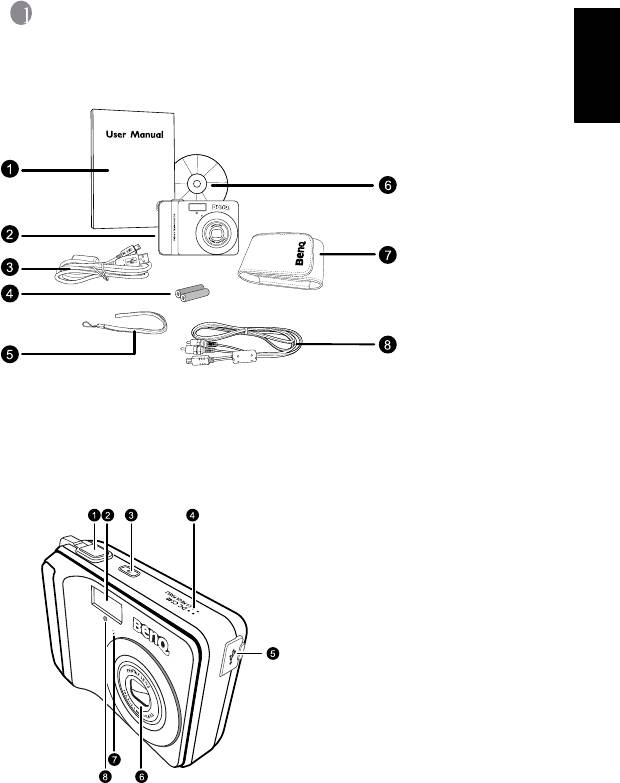
1 Включение камеры
1.1 Проверка содержимого упаковки
Аккуратно распакуйте коробку с комплектом оборудования и убедитесь в наличии в
ней следующих элементов.
Русский
1. Руководство
пользователя
2. Цифровая камера
3. Кабель USB
4. AA (алкалиновые)
батареи
5. Ремень
6. Диск CD-ROM с
программным
обеспечением
7. Сумка
8. Кабель AV (аудио-
видео)
В случае отсутствия каких-либо элементов, либо если элементы содержат признаки
повреждения, незамедлительно обратитесь к вашему дилеру. Храните упаковку на случай
необходимости транспортировки камеры для проведения операций по обслуживанию.
1.2 Компоненты камеры
1.2.1 Вид спереди
1. Кнопки заслонки
2. Встроенная вспышка
3. Кнопка питания
4. Динамик
5. Терминал PC (USB) / AV-выхода
6. Объектив
7. Микрофон
8. Световой индикатор
автоматического пуска
Включение камеры 1
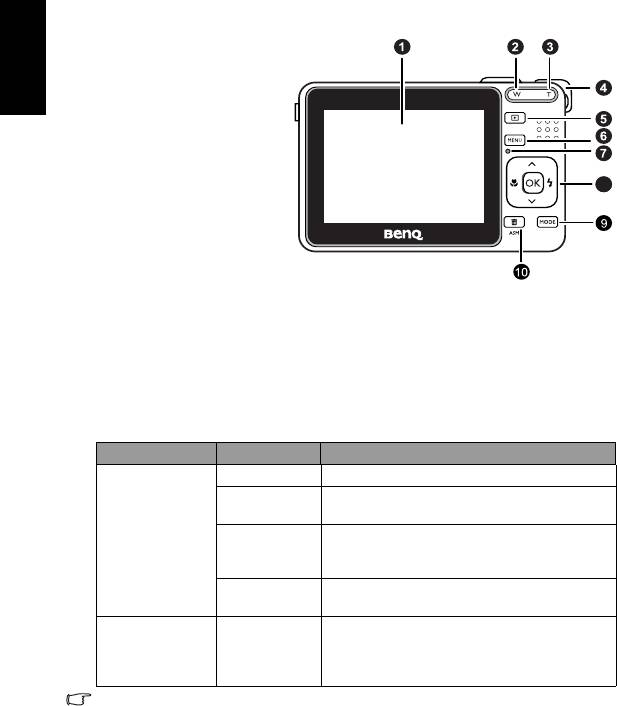
1.2.2 Вид сзади
Русский
1. LCD-монитор
2. W
Умен ьш ение масштаба
либо свертываение
изображение в
пиктограмму
3. T
Увеличение масштаба
4. Петля для ремня
5. Режим REC (Запись) либо
PLAY (Воспроизведение)
6. Меню
88
7. Световой индикатор
статуса
8. Навигатор –
четырехмаршрутный
контроль и OK
9. Режим сцены
10. ASM (Приоритет
апертуры, Приоритет
пуска либо Ручной режим)
в режиме REC (Запись)
либо Удаление
изображения/видео в
режиме PLAY
(Воспроизведение)
1.2.3 Световые индикаторы
Индикатор Состояние Описание
Свет отсутстует Цифровая камера выключается
Постоянный
Цифровая камера готова к приему изображений
зеленый
либо записи видео-клипов
Световой
Мигающий
Цифровая камера включается, фокусирование
индикатор статуса
зеленый
невозможно, либо камера находится в режиме
энергосбережения.
Мигающий
Камера/вспышка заряжается, либо идет
красный
связь/передача данных через USB.
Световой
Мигающий
Активируется функция автоматического пуска
индикатор
красный
автоматического
пуска
• LCD-дисплей ифровой камеры произведен с применением самых соверщенных
технологий; тем не менее, на дисплее могут возникать световые пятна либо
отображаться неадекватные цвета. Данные моменты считаются нормальными и не
подразумевают некорректное функционирование дисплея, а также не оказывают
влияния на снимаемые камерой изображения.
Включение камеры2
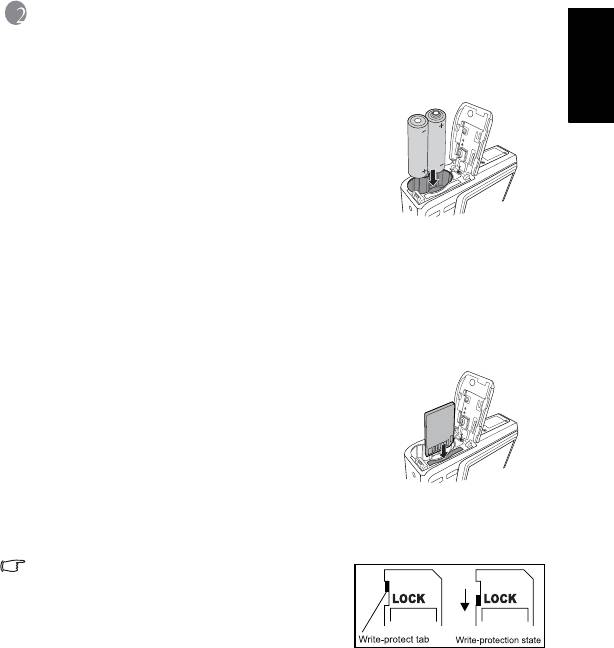
Ðóêîâîäñòâî ïîëüçîâàòåëÿ BenQ DC 5530
2 Подготовка камеры к работе
2.1 Установка батарей
Для включения камеры можно использовать две
батареи типа АА. Перед установкой или извлечением
Русский
батарей убедитесь в том, что питание цифровой
камеры отключено.
Для того чтобы установить батареи:
1. Убедитесь в том, что камера выключена.
2. Откройте крышку батарейного отсека.
3. Ус т ан о в ит е батареи надлежащим образом, как
показано на рисунке.
4. Закройте крышку батарейного отсека.
Для того чтобы извлечь батареи:
1. Убедитесь в том, что камера выключена.
2. Расположите камеру батарейным отсеком вверх, затем откройте батарейный отсек.
3. Извлеките батареи.
2.2 Установка и извлечение карты памяти SD
На камеры установлена внутренняя память объема,
позволяющая записывать видеоклипы и выполнять
фотосъемку. Объем памяти можно также расширить
при помощи дополнительной карты памяти SD (Secure
Digital), для того чтобы хранить большее число
файлов.
1. Перед установкой или извлечением карты памяти
всегда проверяйте, что камера выключена.
2. Ус т ан о в ит е карту памяти SD надлежащим образом,
как показано на рисунке.
3. Закройте крышку отсека батареи и карты памяти SD.
Перед извлечением карты памяти SD, убедитесь в том, что камера выключена.
Слегка нажмите на край карты памяти и она выдвинется из камеры.
• Обязательно отформатируйте в данной камере
карту памяти SD перед первым использованием
карты.
• Для предотвращения случайного удаления
ценных данных с карты памяти SD можно
передвинуть переключатель защиты от записи
(на торце карты памяти SD) в положение “LOCK”.
• Для сохранения, редактирования и удаления данных с карты необходимо снять
защиту от записи.
• Поддерживаются карты памяти SD следующих форматов: 64 Мбайт, 128 Мбайт, 256
Мбайт, 512, 1 Гб Мбайт и 2 Гб. Камера совместима с картами памяти SD
производителей Panasonic, Toshiba и Sandisk. За информацией по их приобретению
обратитесь к местному дилеру.
Подготовка камеры к работе 3
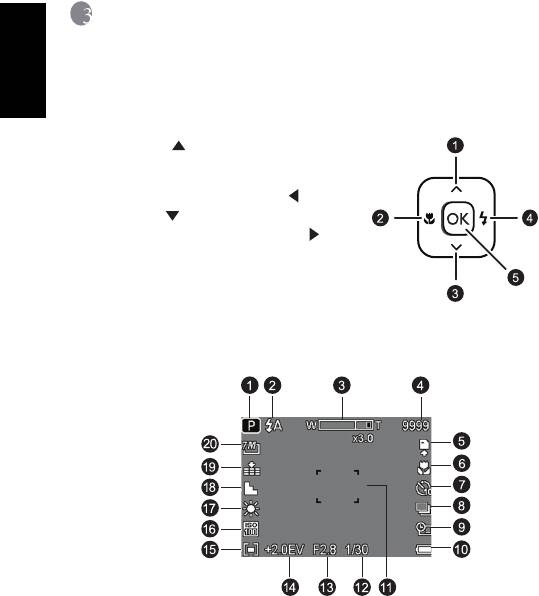
Русский
3 Использование камеры
3.1 Навигатор
Вы можете использовать Навигатор посредством четырехмаршрутного средства
управления и кнопки
OK
для доступа к различным средствам управления вашей камеры.
1. Вверх либо Play
(Воспроизведение) (только для
видеовоспроизведения)
2. Режим фокуса либо влево
3. Вниз
4. Режим вспышки либо вправо
5. OK
3.2 Информация по LCD-монитору (Режим REC (Запись))
1. Режим сцены 11. Область фокуса
2. Вспышка 12. Скорость пуска
3. Индикатор масштаба 13. Значение апертуры
4. Осталось снимков 14. Экспозиция
5. Среда хранения 15. Измерение
6. Макро 16. ISO
7. Автоспуск/Срабатывание 17. Баланс белого
8. AEB 18. Резкость
9. Отметка даты 19. Качество
10. Батарея 20. Разрешение
Использование камеры4
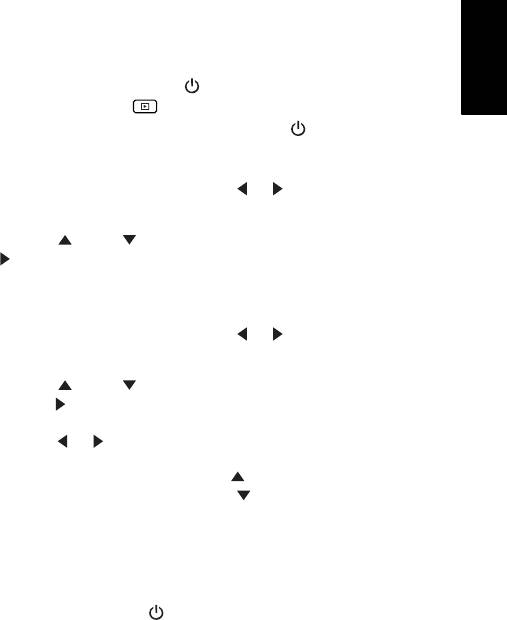
3.3 Начало работы
3.3.1 Включение/выключение питания
• Нажмите кнопку и удерживайте ее [ ], пока цифровая камера не включится.
Русский
Или можно нажать кнопку [ ], когда камера выключена, чтобы включить ее.
• Для выключения питания повторно нажмите кнопку [].
3.3.2 Выбор языка экрана
1. Нажмите кнопку MENU, затем нажмите кнопку [] / [] для перехда в меню
установок.
2. Нажмите кнопку
OK.
3. Нажмите кнопку [] либо [] для перехода к пункту
Язык, затем нажмите
кнопку [] либо
OK для выбора желаемого языка.
4. Нажмите кнопку
OK.
3.3.3 Установка даты и времени
1. Нажмите кнопку MENU, затем нажмите кнопку [] / [] для перехода в меню
установок.
2. Нажмите кнопку
OK.
3. Нажмите кнопку [] либо [] для перехода к пункту
Дата и время, затем
нажмите кнопку [] либо
OK для выбора желаемого Дата и время.
4. Нажмите кнопку
OK.
5. Нажмите кнопку [] / [] для выбора полей Года, Месяца, Дня, Времени и
Формата.
• Для увеличения значения нажмите кнопку [].
• Для уменьшения значения нажмите кнопку [].
• Время отображается в 24-часовом формате.
6. Нажмите кнопку
OK.
3.3.4 Режим снимка
3.3.4.1 Начало работы с захватом изображений
1. Нажмите и удерживайте кнопку [] в течение более одной секунды для
включения камеры.
2. Зафиксируйте изображение на LCD-мониторе в Режиме снимка.
3. Переведите кнопку спуска вниз наполовину (1), поесле чего переведите ее вниз
полностью (2).
Использование камеры 5
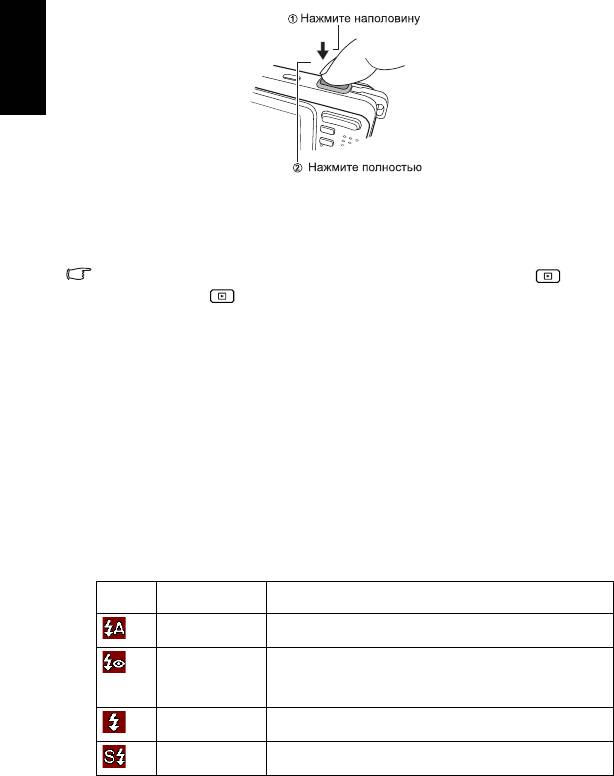
Русский
• Перевод кнопки спуска вниз наполовину приводит к автоматической
фокусировке и регулировке экспозиции.
• Фрейм в области фокуса становится зеленым, когда камера фокусируется и
определяется экспозиция.
• Если фокус либо экспозиция являютя несоответствующими, фрейм фокуса
становится красным.
• Для просмотра последнего захваченного изображения нажмите кнопку .
Нажмите кнопку для возврата в режим снимка.
• LCD-монитор темнеет при ярком солнечном свете либо ярком ночном освещении. В
данном случае о некорректном функционировании речь не идет.
• Для предотвращеня искажений вашего изображения в процессе нажатия кнопки
спуска всегда держите камеру в устойчивом положении. Это особенно важно, когда
вы производите съемку в условиях слабого освещения, в которых ваша камера
может снижать скорость спуска для обеспечения соответствующего
экспозиционирования вашего изображения.
3.3.5 Использование вспышки
Вспышка предназначена не только для съемки объектов в условиях недостаточной
освещенности, но также для случаев, когда снимаемый объект находится в тени либо в
условиях подсветки. Нажатие кнопки вспышки позволяет перевести вашу камеру в
различные режимы вспышки. Вспышка не будет активироваться в условиях
непрерывной съемки либо записи фильма.
1. Включите питание и переведите камеру в режим REC (Запись).
2. Нажатие кнопки вспышки приводит к изменению режим вспышки. Каждый раз
при нажатии кнопки вспышки иконка вспышки изменяется.
3. Нажмите кнопку спуска для съемки изображения.
Иконка Режим
Описание
вспышки
Автоматическая
Вспышка срабатывает автоматически, когда уловия
вспышка
съемки требуют дополнительного освещения.
Снижение
Вспышка «настраивает» глаза объекта к съемке, после
эффекта
чего вспыхивает повторно для фиксации фактического
«красных глаз»
изображения. Ваша камера определяет яркость объекта
и использует всыпшку только в случае необходимости.
Принудительная
Выспышка срабатывает каждый раз при выполнении
вспышка
снимка в независимости от условий освещения.
Замедленная
Вспышка срабатывает с замедленной скоростью спуска.
синхронизация
Использование камеры6
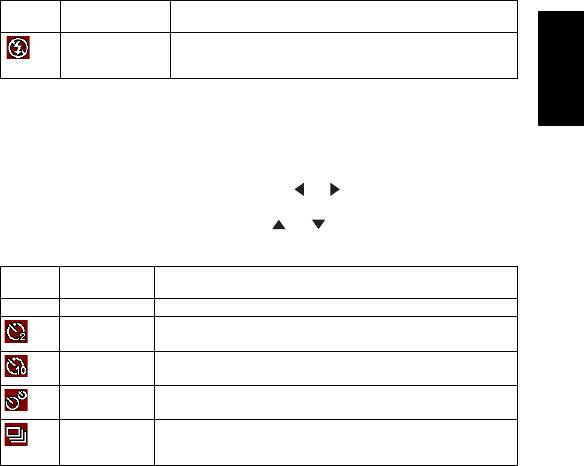
Иконка Режим
Описание
вспышки
Принудительное
Вспышка не работает даже в условиях затемнения.
отключение
вспышки
3.3.6 Использование автоматического спуска и срабатывание
Русский
Используйте автоматический спуск для установки задержки от времени нажатия
кнопки спуска до времени съемки изображения. Используйте срабатывание для записи
изображений, снимаемых в непрерывном режиме.
1. Включите питание и переведите камеру в режим REC (Запись).
2. Откройте меню REC (Запись). Используйте [] / [] для выбора режима
Драйв
из меню REC (Запись).
3. Изменение установки. Нажмите кнопку [ ] / [ ] для выбора режима драйва,
затем нажмите кнопку
OK.
4. Нажмите кнопку спуска для съемки изображения.
Иконка Режим
Описание
вспышки
ВЫКЛ Запись единичного изображения.
2 секунды Спуск заслонки происходит с задержкой на 2 секунды.
10 секунд Спуск заслонки происходит с задержкой на 10 секунд.
Дублирование Запись двух изгбражений при съемке после нажатия кнопки
спуска заслонки с временными параметрами 10 и 12 секунд.
Срабатывание Полностью нажмите кнопку спуска и удерживайте ее для
непрерывной съемки. Отпустите кнопку заслонки для
остановки съемки.
3.3.7 Использование функции масштаба
Ваша камера обладает комбинированными функциями оптического и цифрового
масштабирования, которые позволяют вам увеличивать либо отдалять объекты для
обеспечения более обширного угла съемки.
Оптическое масштабирование обеспечивается посредством механической
регулировки объектива камеры. Цифровое масштабирование увеличивает либо
уменьшает изображение посредством использования программных процессов.
1. Выполните установку параметров масштабирования и наведите камеру на объект.
2. Нажмите кнопку масштабирования (
W/T) для фиксации изображения.
[W]: уменьшение для съемки с широкого угла.
[T]: увеличение для телефотографической съемки.
• При нажатии кнопки масштабирования на LCD-мониторе появляется
соответствующая строка.
• Когда коэффициент оптического масштабирования установлен на максимум,
масштабирование временно приостанавливается. Повторно нажмите кнопку
[T]; камера автоматически переключится в режим цифрового
масштабирования, и процесс масштабирования продолжится.
• Вы также можете использовать оптическое масштабирование при записи
фильмов.
3. Нажмите кнопку спуска для съемки изображения.
Использование камеры 7
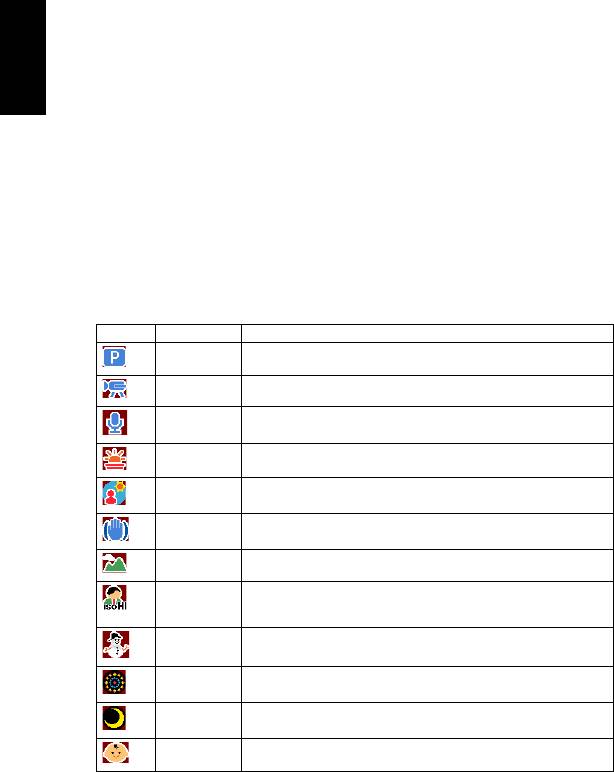
3.4 Опции меню
Русский
3.4.1 Изменение режима
В режиме REC (Запись) вы можете записывать изображения и голос. Также вы можете
использовать режим PLAY (Воспроизведение) для просмотра записи, удаления либо
редактирования изображений на LCD-мониторе.
3.4.1.1 Переключение между режимами REC (Запись) и PLAY
(Воспроизведение)
• В режиме REC (Запись) нажмите кнопку PLAY (Воспроизведение) для
переключения в режим PLAY (Воспроизведение).
• В режиме PLAY (Воспроизведение) нажмите кнопку PLAY (Воспроизведение)
либо кнопку MODE (Режим) для переключения в режим REC (Запись).
3.4.1.2 Выбор режима Сцены
1. Переведите камеру в режим REC (Запись).
2. Нажмите кнопку
Режим для отображения палитры режима сцены.
3. Мспользуйте четырехмаршрутное средство управления для выбора желаемого
режима, после чего нажмите кнопку
OK для подтверждения установки.
Иконка Режим Описание
Программа Камера производит установки, соответствующие условиям
съемки.
Фильм Для записи фильмов.
Гол.запись Для записи аудио
Закат Активируйте красный тон для записи изображений на закате.
Подсветка Съемка изображения с подсветкой посредством изменения
параметров измерения.
Shake-Free Сокращение искажений, обусловленных вибрацией камеры.
Пейзаж Используется для обширных сценических пейзажей.
Высокий
Использование более высокого значения
ISO позволяет
портрет ISO
выделить людей на фоне даже в условиях низкой
освещенности.
Снег Используется для съемки изображений на пляже либо на
снегу.
Фейерверк Скорость спуска снижается для захвата залпов фейерверка.
Ночь Съемка объекта в условиях, когда в виде фона выступает
ночной пейзаж.
Дети Фиксация кадра для съемки детей в движении.
Использование камеры8
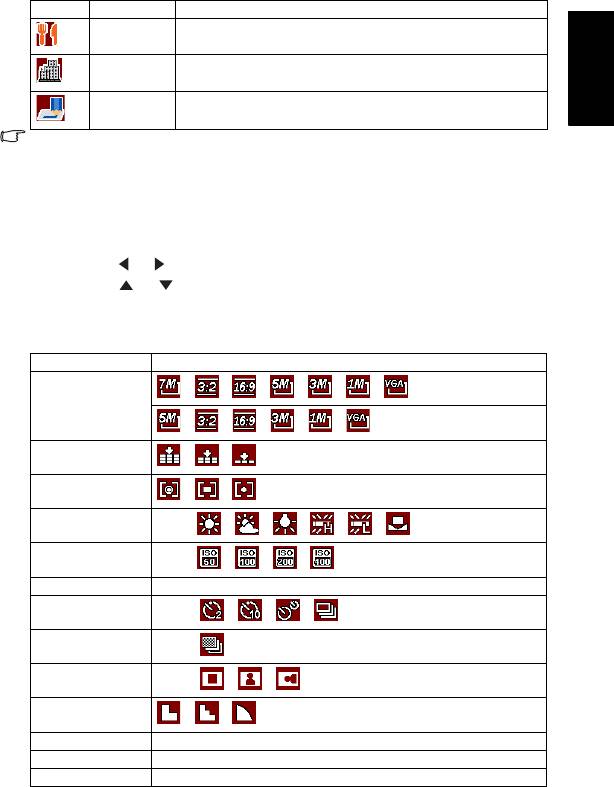
Иконка Режим Описание
Пища Повышенная насыщенность, придающая изображаемым
продуктам большую аппетитность.
Здание Обеспечение четкости краев объекта.
Текст Обеспечение контраста черного и белого.
Русский
• Чем выше значение ISO, тем более «зернистым» будет просматриваемое
изображение.
3.4.2 Использование меню
При отображении меню для выполнения желаемых установок используются
четырехмаршрутное средство управления и кнопка OK.
1. Включите питание и переведите камеру в режим REC (Запись).
2. Нажмите кнопку
MENU для отображения меню.
3. Нажмите [] / [] для выбора пункта меню.
4. Нажмите [ ] / [ ] для изменения установки.
5. Нажмите кнопку
MENU либо кнопку OK для сохранения установок и закрытия
меню.
3.4.2.1 Список меню REC (Запись) (видеокадр)
Пункт меню Доступные установки
Разрешение
/ / / / / / (C740)
/ / / / / (C540)
Качество
/ /
Изм зкспз
/ /
Бал. белого
Авто / / / / / /
ISO
Авто / / / /
Экспозиция -2,0 EV ... +2,0 EV
Реж. драйва
Выкл / / / /
AEB
Выкл /
Подсветка
Выкл / / /
Резкость
/ /
Эффект Выкл / Ч/Б / Сепия / Негатив / Красный / Зеленый / Синий
Впеч. даты Выкл / Дата / Дата и вр.
Цифр. увл Выкл / Вкл
Использование камеры 9
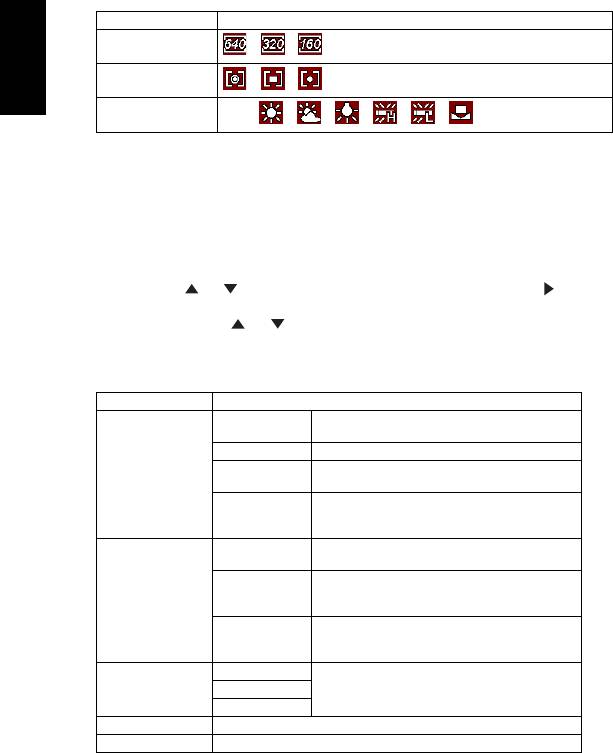
3.4.2.2 Список меню REC (Запись) (фильм)
Русский
Пункт меню Доступные установки
Размер фильма
/ /
Параметры
измерения
/ /
Баланс белого
Авто/ / / / / /
3.4.3 Меню установок
1. Включите питание и переведите камеру в режим REC (Запись) либо PLAY
(Воспроизведение).
2. Нажмите кнопку
MENU для открытия меню REC (Запись) либо PLAY
(Воспроизведение). Меню отображается в зависимости от того, находитесь вы в
режиме REC (Запись) либо PLAY (Воспроизведение).
3. Нажмите четырехмаршрутное средство управления для выбора пункта
Установка:
Войдите в , затем нажмите кнопку OK для отображения меню Setup (Ус т а н о в ка ).
4. Нажмите [] / [] для выбора пункта меню, затем нажмите кнопку [] либо
OK
для активации подменю.
5. Нажмите кнопку [ ] / [ ] дя выбора опции, а затем нажмите кнопку
OK для
применения установок.
6. Нажмите кнопку
MENU для закрытия меню.
3.4.3.1 Список меню установок
Пункт меню Функции
Звуки [Заслонка] Включается либо отключается звук
заслонки
[Запуск] Устанавливается тип звука запуска.
[Звуковой
Включается либо отключается звук
сигнал]
функционирования
[Громкость] Регулируется громкость звука заслонки,
запуска, звукового сигнала и
воспроизведения.
Автопросмотр [Выкл] Зафиксированное изображение не будет
автоматически отображаться после съемки.
[3 секунды] Зафиксированное изображение будет
автоматически отображаться после съемки
в течение 3 секунд.
[5 секунд] Зафиксированное изображение будет
автоматически отображаться после съемки
в течение 5 секунд.
Энергосбережение
[1 минута] В целях энергосбережения камера
автоматически отключается на
[3 минуты]
определенный период времени.
[5 минут]
Дата и время Установка даты и времени.
Язык Выбор языка для отображения меню и прочей информации.
Использование камеры10
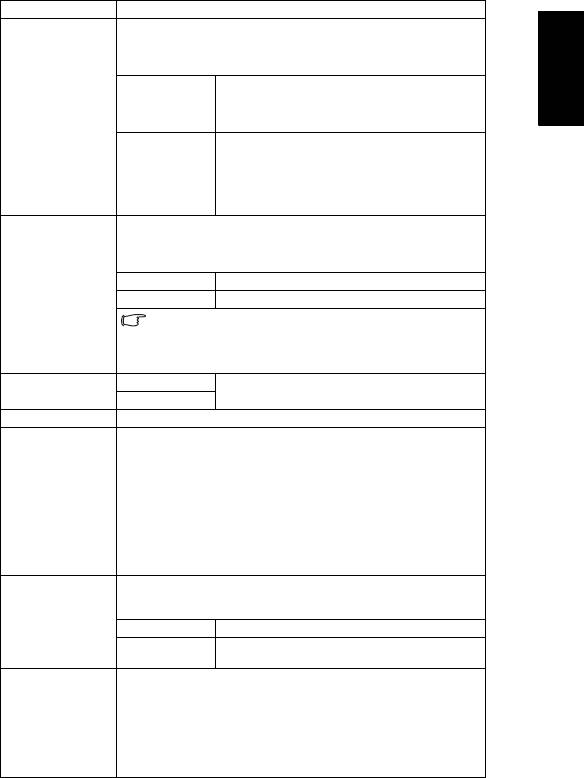
Пункт меню Функции
Номер файла Используйте данную функцию, если камера сталкивается с
ошибкой “Невозможно создать папку” , либо если вы хотите
начать заново нумерацию, например, после удаления всех
файлов.
[Серия] Сохранение номера последнего
использованного файла в независимости от
удаления файлов либо вставки новой карты
Русский
памяти.
[Сброс] Сброс нумерации файлов каждый раз при
замене карты памяти. Сброс нумерации
файлов является целесообразным с точки
зрения предовращения дублирования имен
файлов при загрузке изображений на
компьютер.
ТВ-выход Вы можете просматривать изображения на телевизоре с
помощью предоставляемого кабеля AV. ТВ-выход должен
быть установлен в режим NTSC либо PAL в зависимости от
региона вашего проживания.
[NTSC] Америка, Япония, Тайвань и др.
[PAL] Европа, Океания и др.
ТВ-выход должен быть установлен в режим NTSC либо
PAL в зависимости от региона вашего проживания. Для
получения подробной информации о том, какую систему
необходимо использовать, обратитесь к местным властям.
USB [Компьютер] Ус т а н о в к а режима USB для подключения
камеры к принтеру либо компьютеру.
[Принтер]
Заставка Установка записанного изображения в виде заставки.
Формат Для удаления всех данных, хранящихся на карте памяти,
если вы используете такую карту, либо удаление всех
данных, хранящихся во внутренней памяти, в случае если
карта памяти не вставлена.
Появляется сообщение “Занято...пожалуйста, ждите”, а
карта памяти начинает форматирование.
По окончании форматирования появляется сообщение
“Завершено”.
Будут удалены все данные, включая защищенные файлы.
Перед форматированием выполните загрузку ценных для
васфайлов на компьютер.
Тип аккумл. Для обеспечения корректного отображения камерой уровня
заряда батареи, установите тип батареи для соответствия
используемым аккумуляторным батареям.
[Щелочной] При использовании алкалиновых батарей
[NiMH] При использовании никельметалгибридных
батарей (NiMH)
Сброс. все Производится полный сброс всего меню параметров
функционирования кнопки на значения по умолчанию.
После полного сброса не изменяются следующие
установки:
Ус т ан о в ка даты и времени
Ус т ан о в ка языка
Ус т ан о в ка ТВ-выхода
Тип батареи
Использование камеры 11
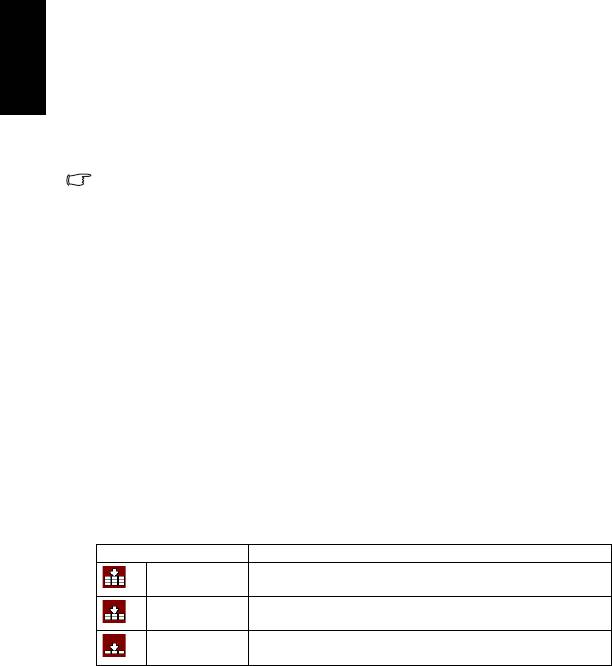
3.5 Запись фильма
Русский
1. Включите питание и переведите камеру в режим Movie (Фильм).
2. Скомпонуйте объект на мониторе.
• Наметьте область фокуса для снимаемого объекта.
• На LCD-мониторе будет отображаться доступное время записи
3. Начало записи.
• Нажмите кнопку заслонки для начала записи.
• Используйте кнопку масштабирования для регулировки размера изображения.
• Баланс белого устанавливается и фиксируется на параметрах первого кадра.
• В процессе нажатия кнопки масштабирования запись звуаа невозможна.
• При записи фильма вы можете использовать оптическое масштабирование.
4. Завершение записи.
• Нажмите кнопку заслонки для завершения записи.
• Камера автоматически завершит запись по достижении предела памяти.
3.6 Запись аудиоклипов
1. Включите питание и переведите камеру в режим Voice REC (Запись голоса).
2. Нажмите кнопку заслонки для начала записи.
• Голо с а записываются посредством микрофона камеры. В процессе записи
избегайте прикасаться к микрофону.
3. Нажмите кнопку заслонки повторно для завершения записи.
• Камера автоматически завершит запись по достижении предела памяти.
3.7 Прочие функции записи
3.7.1 Установка качества
Компрессия Цель
Очень высокое Съемка изображений с повышенным качеством
Высокое Съемка изображений с нормальным качеством
Обычное Съемка дополнительных изображений
Использование камеры12
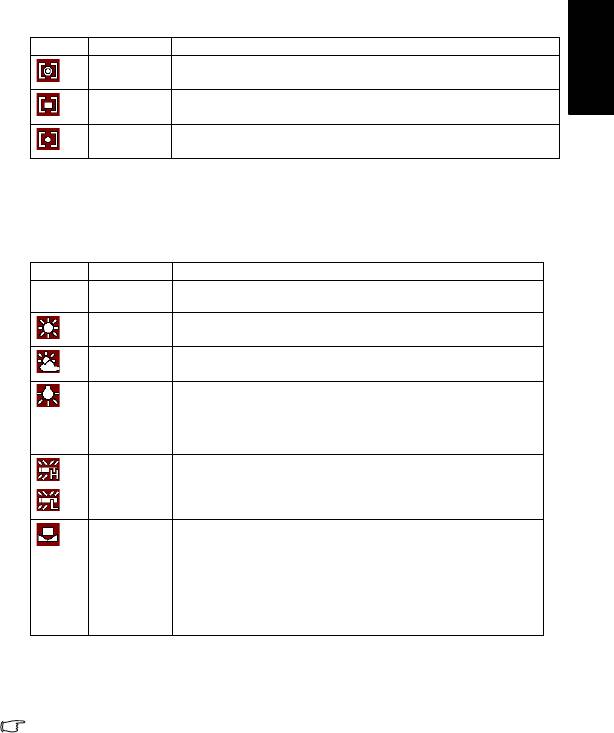
3.7.2 Установка параметров измерения
Камера предоставляет 3 различных опции измерения освещенности.
Иконка Режим Описание
Центр Свет измеряется на основании целого экрана съемки, но при
этом больший приоритет отдается значениям в районе центра.
Мульти Выбор экспозиции на основании показаний из множества точек
Русский
в области объекта
Пятно Выбор экспозиции на основании единичного показания,
взятого из центра изображения.
3.7.3 Установка баланса белого
Регулировка баланса белого для обеспечения соответствия различным источникам
света; сюда, в частности, входят солнечный свет, лампы накаливания (вольфрамовые),
а также флуоресцентное освещение.
Иконка Режим Описание
Автоматиче
Автоматическая корректировка баланса белого. Идеальна
ский
для фотографий общего плана.
Дневной
Настройка на условия яркого солнечного света, либо
свет
условия естественного дневного освещения.
Облачность Настройка на условия облачности либо сумерек.
Освещение
Настройка на условия нормального освещения помещений
от ламп
лампами накаливания. Корректировка оранжевого тона для
накаливания
бытовых ламп. Идеальна для съемки в помещениях,
освещаемых лампами накаливания либо галогенными
лампами, без использования вспышки.
Флуор._В
Настройка на условия флуоресцентного освещения
Флуор._Н
Корректировка зеленого тона флуоресцентного освещения.
Идеальна для съемки в помещениях, освещаемых
флуоресцентными лампами, без использования вспышки.
SH1
Для более точной регулировки, либо при невозможности
(Пользовате
определения источника света. После выделения данной
льский)
опции нажмите кнопку заслонки для входа в режим
[Пользовательский баланс белого]. Затем наведите камеру
на какой-либо белый объект (например, на лист бумаги),
взяв его за номинал, и вновь нажмите кнопку заслонки.
Затем нажмите кнопку
OK для подтверждения
пользовательской установки.
3.7.4 Установка ISO
При начальных установках чувствительность ISO автоматически устанавливается в
соответствии с яркостью объекта.
• Более высокое значение ISO увеличивает искажение объекта. Для получения четких
изображений используйте максимально низкое значение ISO.
Использование камеры 13
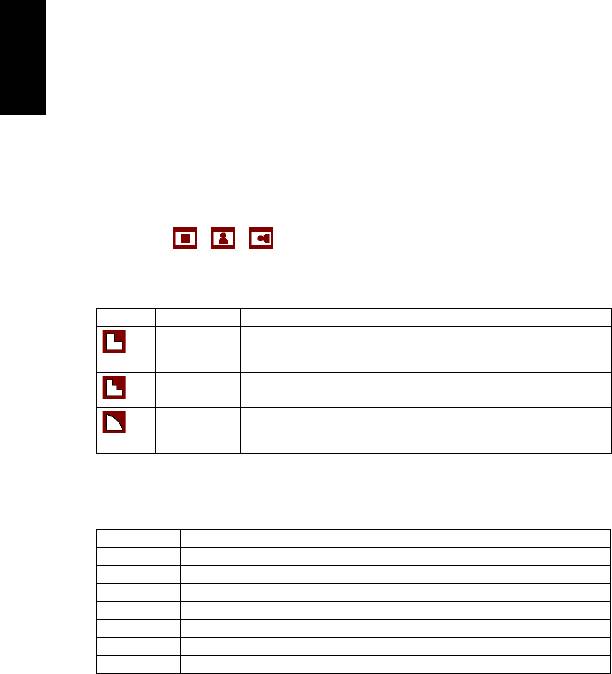
3.7.5 Установка экспозиции
Русский
Ус т ан о в и т е значение экспозиции вручную для компесации условий необычного
освещения, таких как косвенное освещение в помещениях, темный фон либо сильная
подсветка.
3.7.6 Установка AEB
Ус т ан о в к а автоматических параметров экспозиции (auto exposure bracketing - AEB) для
съемки 3 последовательных изображений, с различными установками экспозиции для
каждого изображения: корректная экспозиция, недостаточная экспозиция, чрезмерная
экспозиция.
3.7.7 Установка выделения
Выделяет объект из окружения. Объект будет находиться в фокусе в трех различных
диапазонах: / / .
3.7.8 Установка резкости
Вы можете задать резкие либо мягкие линии очертания для снимаемого изображения.
Иконка Режим Описание
Резкий Края изображения являются ярко выделенными. Края
становятся резкими, однако, на отснятом изображении могут
присутствовать искажения.
Нормальный Края изображения являются резкими. Данный режим
прекрасно подходит для печати.
Мягкий Края изображения являются сглаженными. Данный режим
прекрасно подходит для редактирования изображений на
ПК.
3.7.9 Установка фотоэффектов
Вы можете добавлять специальные эффекты к вашим изображениямв режимах REC
(Запись) либо PLAY (Воспроизведение).
Иконка Описание
ВЫКЛ Эффекты к изображению не добавляются.
Черно-белое Конвертирование изображения в черно-белый формат.
Сепия Записанное изображение будет храниться в сепия-тонах.
Негатив Полная противоположность оригинальному изображению.
Красный Изображение приобретает оттенок красного.
Зеленый Изображение приобретает оттенок зеленого.
Синий Изображение приобретает оттенок синего.
3.7.10 Установка отметки даты
Функция отметки даты может использоваться для добавления даты на изображения в
процессе их съемки.
Использование камеры14
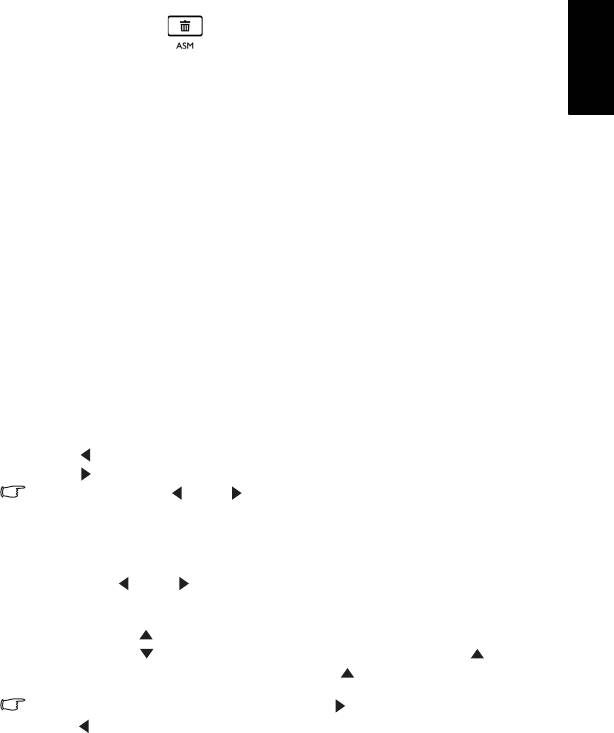
3.7.11 Установка ASM
Нажатие кнопки ASM позволяет переключаться между режимами Приоритета
апертуры, Приоритета заслонки и Ручным режимом при определении значения
экспозиции.
• Приоритет апертуры: Вы можете выбрать значение апертуры, в то время как
Русский
скорость заслонки автоматически определяется условиями освещенности
объекта. Приоритет апертуры зачастую используется при съемке статическиъ
объектов либо подчеркивании глубины поля. В общем и целом, следует
использовать меньшее значение апертуры, если нужно добиться большей
глубины поля.
• Приоритет заслонки: Вы можете выбрать скорость заслонки апертуры, в то
время как значение апертуры автоматически определяется условиями
освещенности объекта. Приоритет заслонки зачастую используется при съемке
объектов в движении. В общем и целом, следует использовать меньшую
скорость заслонки при съемке быстро движущихся объектов.
• Ручной режим: Вы можете устанавливать как скорость заслонки, так и значение
апертуры.
3.8 Воспроизведение
3.8.1 Воспроизведение изображений
1. Включите питание и переведите камеру в режим PLAY (Воспроизведение).
• На LCD-мониторе появится последнее отснятое изображение.
• В случае отсутствия сохраненных изображений появится сообщение
[Нet
Изображения].
2. Нажмите четырехмаршрутное средство управления.
• [] воспроизводит предыдущее изображение.
• [] воспроизводит следующее изображение.
• Удерживание кнопки [] либо [] позволяет проилистывать изображения с
большй скоростью.
3.8.2 Воспроизведение фильма
1. Включите питание и переведите камеру в режим PLAY (Воспроизведение).
2. Нажмите [] либо [] для выбора видеоклипа, который вы хотите
воспроизвести.
3. Начало воспроизведения
• Нажмите [] для начала воспроизведения видеоклипа.
• Нажмите [] для остановки воспроизведения видеоклипа либо [] для
паузы. В режиме паузы повторно нажмите [ ], чтобы возобновить
воспроизведение видеоклипа.
• В процессе воспроизведения фильма нажмите [] для быстрой перемотки вперед
либо [] для перемотки назад.
• Нажмите кнопку заслонки для моментальной фиксации кадра из фильма в режиме
паузы.
Использование камеры 15
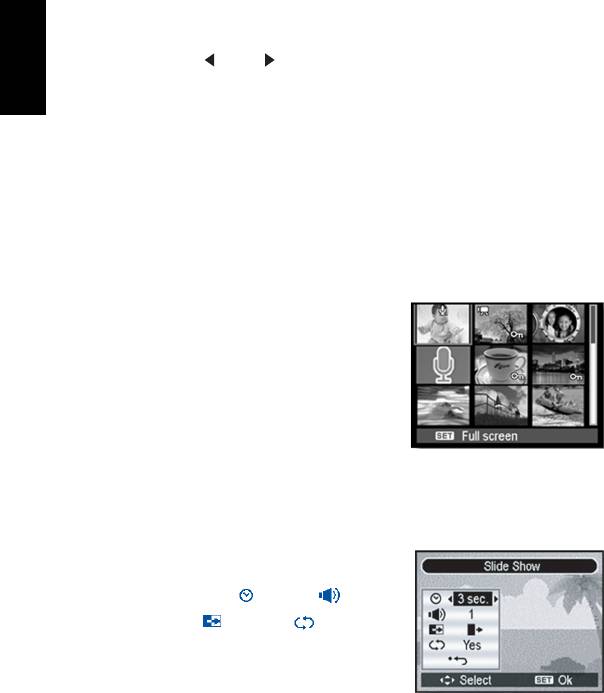
3.8.3 Увеличение и обрезка видеокадров
Русский
1. Включите питание и переведите камеру в режим PLAY (Воспроизведение).
2. Выберите изображение.
• Нажмите [] либо [] для выбора изображения, которое вы хотите увеличить
либо обрезать.
• Увеличивать либо обрезать можно только отдельные видеокадры.
3. Увеличение изображения
• Нажмите
[T] для увеличения изображения, после чего будет отображаться
центральная его часть. Вы можете использовать клавишу стрелки для
просмотра различных частей увеличенного изображения.
• Нажмите кнопку
MENU для возврата к нормальному размеру изображения.
4. Обрез изображения
• Нажмите кнопку
OK для установки обрезки изображения.
5. Сохранение изображения
• Повторно нажмите кнопку
OK для обрезки выбранного изображения и его
сохранения в качестве нового изображения.
3.8.4 Просмотр в режиме наброска
1. Включите питание и переведите камеру в
режим PLAY (Воспроизведение).
2. Нажмите кнопку масштабирования
[W], после
чего появится окно набросков.
3. Используйте четырехмаршрутное средство
управления для выбора желаемого
изображения, после чего нажмте кнопку
[T]
либо OK для просмотра выбранного
изображения в полноэкранном режиме.
3.8.5 Воспроизведение в режиме
показа слайдов
1. Включите питание и переведите камеру в режим PLAY (Воспроизведение).
2. Войдите в режим показа слайдов.
•
Нажмите кнопку
MENU
и используйте четырехмаршрутное средство управления
для выбора режима показа слайдов, после чего нажмите кнопку
OK
.
3. Изменение установок режима показа слайдов.
• Используйте четырехмаршрутное средство
управления для установки интервала
показа слайдов , музыки ,
эффектов и повтора .
• Вы можете устаналивать интервалы
продолжительностью 1~10 секунд.
4. Воспроизведение в режиме показа слайдов.
• Нажмите кнопку
OK для начала показа
слайдов.
• В процессе показа слайдов нажмите кнопку
OK для паузы, после чего повторно
нажмите кнопку OK для возобновления воспроизведения.
Использование камеры16
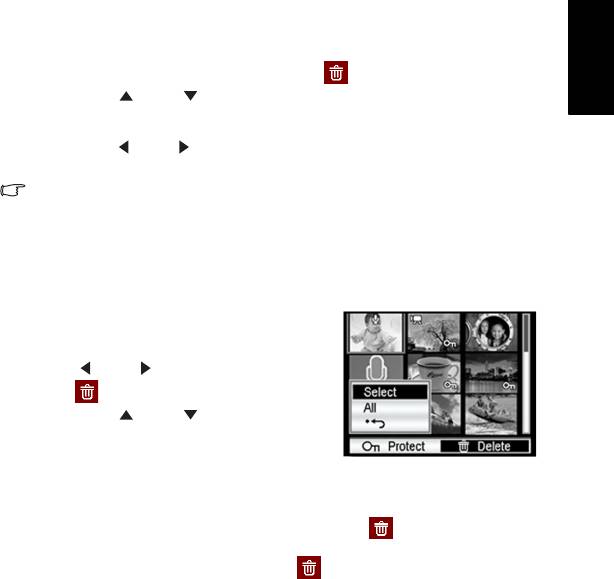
3.8.6 Удал ен ие единичного файла либо всех файлов
1. Включите питание и переведите камеру в режим PLAY (Воспроизведение).
2. Откройте меню.
• Нажмите кнопку
MENU и используйте четырехмаршрутное средство
управления для выбора функции
Стереть , после чего нажмите кнопку OK .
3. Нажмите [] либо [] для выбора
[Каждый], после чего нажмите кнопку OK.
Русский
• Для удаления всех изображений выберите
[Все], после чего нажмите дважды
кнопку
OK.
4. Нажмите [] либо [] для выбора изображения, которое вы хотите удалить.
5. Нажмите кнопку
OK для удаления изображения.
• Повторите шаг 4~5 для удаления изображений.
• Для быстрого удаления отображаемого в настоящий момент изображения:
1. Βϋαεπθςε θηξαπΰζενθε, κξςξπξε βϋ υξςθςε σδΰλθςό.
2. Нажмите кнопку Стереть для показа подтверждения.
3. Нажмите кнопку OK для удаления отображаемого в настоящий момент изображения.
• Удалить защищенные изображения посредством данной функции нельзя.
3.8.7 Удал ен ие нескольких файлов
1. Включите питание и переведите камеру в
окно набросков.
2. Откройте меню.
• Нажмите кнопку
MENU, затем нажмите
[] либо [] для выбора опции
Стереть
, после чего нажмите кнопку
OK.
3. Нажмите [] либо [] для выбора
[
Выбрать], после чего нажмите кнопку OK.
• Кадр выбранного изображения становится
зеленым.
4. Выберите несколько изображений.
• Используйте четырехмаршрутное средство управления для выбора
изображений.
• Нажмите кнопку
OK для переключения режимов вкл и выкл. Повторяйте
данный шаг, пока все изображения, которые вы хотите удалить, не будут
отмечены соответствующей иконкой .
5. Уд а л е н и е изображений.
• Нажмите кнопку
MENU, затем выберите [Да] и нажмите кнопку OK. Все
выбранные изображения будут удалены.
• Для отмены удаления нажмите на данном этапе кнопку
MENU.
Использование камеры 17
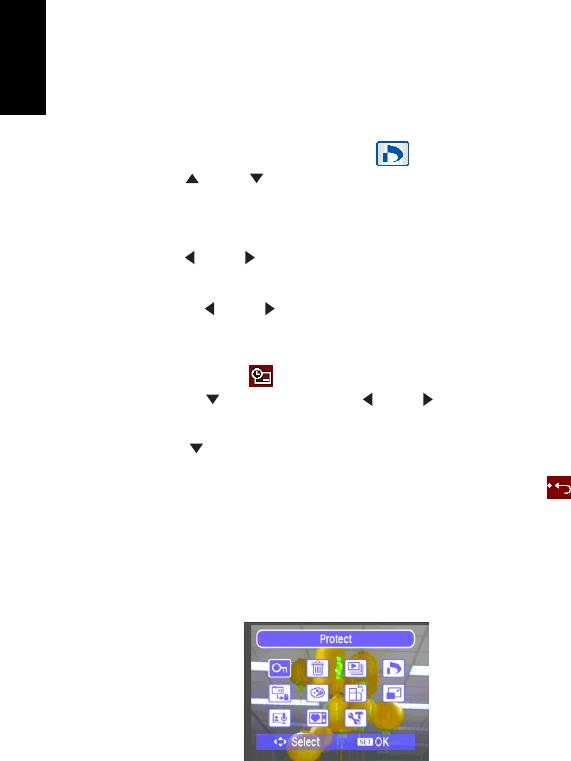
3.8.8 Установка POF для печати
Русский
Ус т ан о в к а Формата порядка цифровой печати (Digital Print Order Format - DPOF)
позволяет вам посредством камеры предварительно выбирать изображения на карте
памяти для печати и указывать количество печатаемых копий. Это крайне удобно при
отправке изображений в службу печати фотографий, либо при непосредственной
печати фотографий на принтере, оснащенном соответствующей функцией.
1. Включите питание и переведите камеру в режим PLAY (Воспроизведение).
2. Откройте меню.
• Нажмите кнопку
MENU и используйте четырехмаршрутное средство
управления для выбора функции
DPOF , после чего нажмите кнопку OK .
3. Нажмите [] либо [] для выбора
[Каждый], после чего нажмите кнопку OK.
• Для установки параметров DPOF для всех изображений за раз выберите на
данном этапе пункт
[Все].
• Для сброса всех установок DPOF на начальные установки по умолчанию
выберите на данном этапе пункт
[Сброс].
4. Нажмите [] либо [] для выбора изображения, которое вы хотите распечатать,
после чего нажмите кнопку
OK.
5. Задайте количество копий.
• Нажмите [] либо [] для установки количества копий.
• Количество печатаемых копий может составлять от 0 до 30.
• Для отмены установок DPOF для текущего изображения установите количество
копий на 0.
6. Печать отметки даты .
• Нажмите [ ], после чего нажмите [] либо [] для установки либо отмены
отметки даты на текущем изображении.
• Повторите шаг 4~6 для других отправляемых на печать изображений.
7. Нажмите [ ], затем нажмите кнопку
OK для применения установок, либо
нажмите кнопку MENU для отмены.
8. После заверешения установки всех параметров изображения выберите , затем
нажмите кнопку
OK для применения.
3.8.9 Прочие функции воспроизведения
Вы также можете установить защиту (блокировку) изображений от удаления,
редактировать изображения, копировать файлы, либо входить в меню установок для
доступа к дополнительным опциям. Для этого нажмите кнопку
MENU в режиме PLAY
(Воспроизведение) и выберите функцию.
Использование камеры18
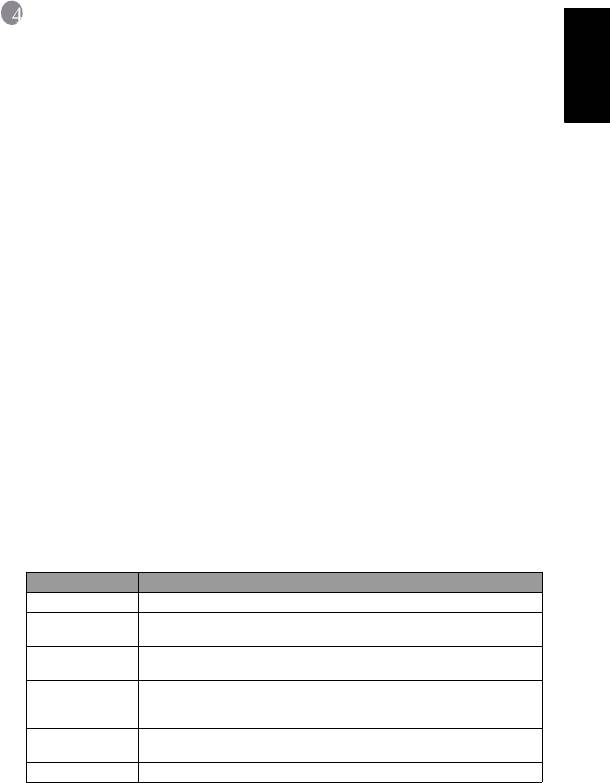
Ðóêîâîäñòâî ïîëüçîâàòåëÿ BenQ DC 5530
4 Функции, зависящие от компьютера
4.1 Прилагаемое программное обеспечение
К камере прилагается перечисленное ниже программное обеспечение. Информация по
Русский
установке программного обеспечения прилагается к соответствующим компакт-
дискам.
Ulead Photo
®
Ulead
Photo Express™ 5.0 SE – это программа для просмотра
Express
и редактирования цифровых изображений. Программа
осуществляет простое получение фотографий с цифровых
камер или сканеров. Редактирование и улучшение снимков при
помощи удобных инструментов, а также мощных фильтров и
специальных эффектов. Создание изобретательных фоторабот
и обмен полученными результатами по электронной почте или
через печать с разнообразными настройками.
Ulead Photo
®
Ulead
Photo Explorer™ 8.0 SE Basic обеспечивает
Explorer
эффективный способ передачи, просмотра, изменения и
распространения цифровых носителей. Это универсальное
средство для владельцев цифровых камер, веб-камер, DV-
видеокамер, сканеров и для всех, кто стремится эффективно
обрабатывать цифровые носители.
4.2 Передача файлов на компьютер
Ус т ан о в и в с помощью кабеля USB соединение между камерой и компьютером, можно
использовать компьютер для обмена фотографиями или записанными видеоклипами с
родственниками или друзьями с помощью электронной почты или разместив их в
сети. Перед началом установки программного обеспечения, проверьте Вашу систему
на соответствие требованиям, приведенным ниже в таблице.
Системные требования (Windows)
ЦПУ Процессор Pentium III 600 МГц или более мощный
Операционная
Windows ME / 2000 / XP
система
ОЗУ 32 Мбайт
(рекомендуется 64 Мбайт ОЗУ)
Свободное
128 Мбайт на жестком диске
пространство на
жестком диске
Необходимые
Ус т ро й с т в о чтения компакт-дисков
устройства
Доступный порт USB
Дисплей Цветной дисплей (рекомедуется 800 x 600, 24 бит или более)
Функции, зависящие от компьютера 19
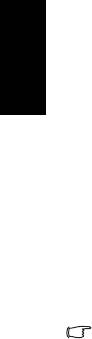
Ðóêîâîäñòâî ïîëüçîâàòåëÿ BenQ DC 5530
4.2.1 Шаг 1: Подключите цифровую камеру к компьютеру
Русский
1. Подключите предоставляемый кабель USB к USB-порту вашего компьютера и
включите камеру.
2. После того, как подключение к компьютеру будет успешно выполнено, LCD-экран
выключится.
4.2.2 Шаг 2: Загрузка изображений или видеоклипов
Включив цифровую камеру и подключив ее к компьютеру, можно рассматривать
камеру в качестве накопителя на диске, например дискеты или компакт-диска. Вы
можете загрузить (передать) изображения, скопировав их из “Removable Disk”
(Съемный диск) диск на Macintosh) на жесткий диск компьютера.
Windows
Откройте “Removable Disk” (Съемный Диск) и дважды щелкните на папке DCIM,
чтобы открыть ее и получить доступ к другим папкам. Изображения находятся внутри
этих папок. Выберите требуемые фотоснимки или видеоклипы, затем выберите пункт
“Copy” (Копировать) в меню “Edit” (Редактировать). Откройте целевую папку и
выберите “Paste” (Вставить) в меню “Edit” (Редактировать). Также можно перетащить
файлы изображений из цифровой камеры в требуемую папку.
• Пользователи карт памяти предпочитают использовать устройство для чтения карт
(рекомендуется).
• В комплект не входит приложения для воспроизведения видео. Убедитесь в том,
что на компьютере установлено приложение для воспроизведения видео.
Функции, зависящие от компьютера20
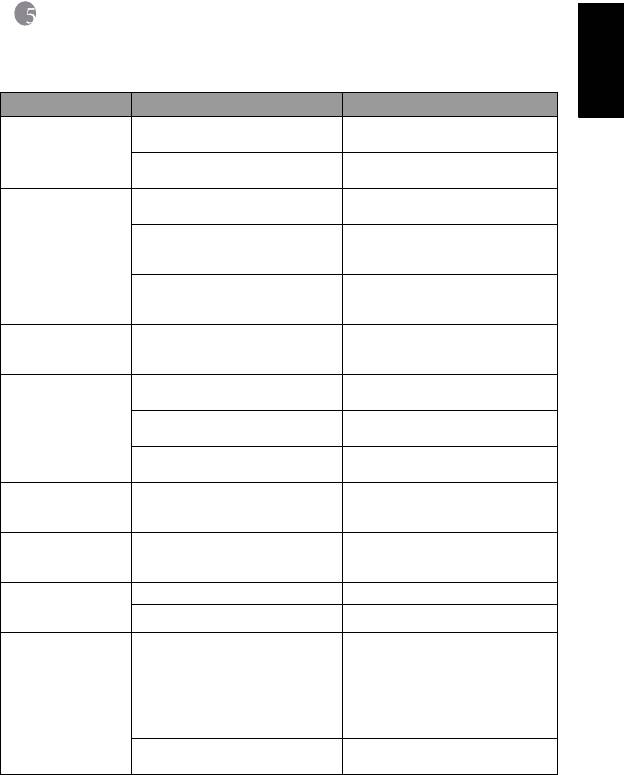
Ðóêîâîäñòâî ïîëüçîâàòåëÿ BenQ DC 5530
5 Поиск и устранение неполадок
Ниже описаны симптомы неполадок и действия по их устранению, которые следует
предпринять перед отправкой камеры в ремонт. Если проблему устранить не удало сь,
следует обратиться к продавцу камеры или в сервисный центр.
Симптом Причина Предписание
Русский
Камера не
Батарея отсутствует или
Установите батарею правильно.
включается.
установлена неправильно.
Батарея разряжена. Зарядите батареи или замените на
новые.
Быстро расходуется
Внешняя температура очень
—
заряд батареи.
низкая.
Съемка часто выполняется в
темных местах, где необходима
—
вспышка.
Батарея заряжена неполностью.
Полностью зарядите батарею и
Батарея долго не использовалась
разрядите ее хотя бы один раз перед
после зарядки.
использованием.
Батарея или камера
Камера или вспышка
нагревается.
использовалась в течение
—
длительного периода времени.
Вспышка не
Вспышка отключена. Установите режим вспышки Auto
срабатывает.
Flash (Автоматическая вспышка).
Вспышка не
Несоответствующий источник
—
заряжена.
освещения.
В некоторых режимах функция
—
фотовспышки недоступна.
Вспышка сработала,
Расстояние до объекта больше
Подойдите ближе к объекту и
но изображение
эффективного расстояния действия
выполните съемку.
получилось темным.
вспышки.
Объект слишком
Превышенная или недостаточная
Выберите другую компенсацию
яркий или слишком
экспозиция.
экспозиции.
темный.
Невозможно
Карта памяти защищена от записи. Снимите защиту от записи.
отформатировать
Закончился срок службы карты. Установите новую карту памяти
карту памяти.
Изображения не
Недостаточно свободного места на
Проверьте, есть ли на жестком
загружаются.
жестком диске компьютера.
диске пространство для работы
Windows, и есть ли свободное место
на диске для загрузки файлов с
изображениями, равное как
минимум объему карты памяти в
камере.
Камера не подключена к источнику
При необходимости зарядите
питания.
батареи или замените их на новые.
Поиск и устранение неполадок 21
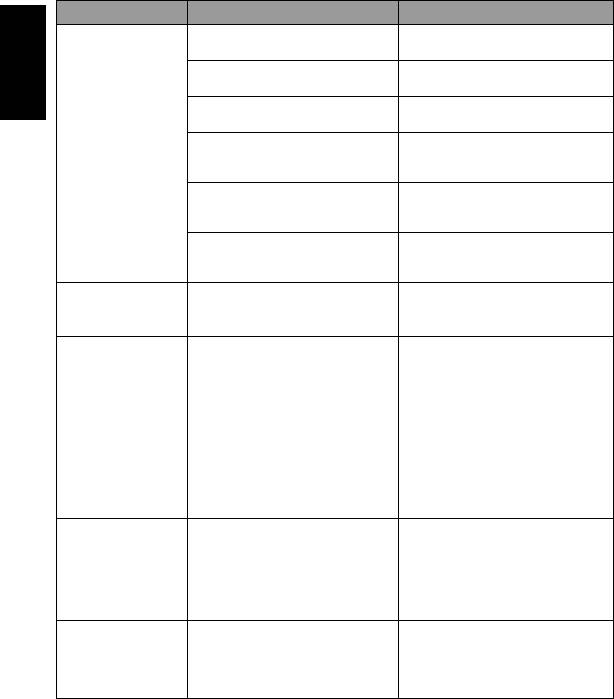
Ðóêîâîäñòâî ïîëüçîâàòåëÿ BenQ DC 5530
Симптом Причина Предписание
Русский
Камера не снимает
Разрядилась батарея. Зарядите батареи или замените их
даже при нажатии
на новые.
спусковой кнопки
Камера работает не в режиме
Переключите камеру в режим
затвора.
съемки.
съемки.
Спусковая кнопка затвора была
Нажмите спусковую кнопку
нажата неполностью.
полностью.
Во встроенной памяти или на карте
Вставьте новую карту или удалите
памяти нет свободного
ненужные файлы.
пространства.
Вспышка перезаряжается. Дождитесь, когда на экране
перестанет мигать пиктограмма
режима вспышки.
Камера не распознает карту
Отформатируйте карту памяти
памяти.
перед использованием ее впервые
или с другой камерой.
Цвета фотоснимков
Во время фотосъемки был
Перед съемкой выберите
отображаются
неправильно установлен баланс
подходящую настройку баланса
белого.
белого.
неверно.
После
На компьютере установлена
подсоединения
система Windows 98 или более
ранняя версия.
камеры к
компьютеру
выводится
сообщение об
—
ошибке «Device not
ready» (Устройство
не готово) или
«Camera not ready»
(Камера не готова).
При подключении
Установленная в камеру карта
Отформатируйте карту памяти
камеры к
памяти не отформатирована.
средствами Windows при помощи
устройства чтения карт памяти в
компьютеру
файловой системе FAT16.
происходит
«зависание»
компьютера.
Происходит ошибка
Неправильно отформатирована
Повторно отформатируйте карту
памяти.
карта памяти.
памяти средствами Windows при
помощи устройства чтения карт
памяти в файловой системе
FAT16.
Поиск и устранение неполадок22
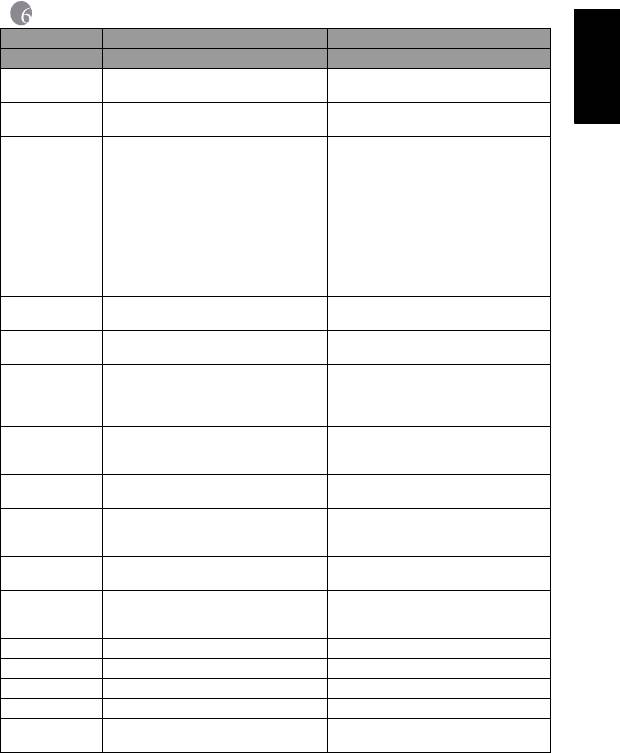
6 Спецификации
C540 C740
Пункт Описание Описание
Датчик
CCD CCD
изображения
Русский
Эффективны
5,0 мегапикселей 7,0 мегапикселей
е пиксели
Форматы
Видеокадр (JPEG):
Видеокадр (JPEG):
файлов
2592 x 1936 (5M) / 2592 x 1728
3072 x 2304 (7M) / 3072 x 2048
(3:2) / 2592 x 1458 (16:9) / 2048 x
(3:2) / 3072 x 1728 (16:9) / 2560 x
1536 (3M) / 1024 x 768 (1M) / 640
1920 (5M) / 2048 x 1536 (3M) /
x 480 (VGA)
1024 x 768 (1M) / 640 x 480 (VGA)
Видеоклип (JPEG в движении,
Видеоклип (JPEG в движении,
AVI): 640 x 480 / 320 x 240 / 160 x
AV I ) : 640 x 480 / 320 x 240 / 160 x
120 (30 кадров в секунду);
120 (30 кадров в секунду);
непрерывная запись со звуковым
непрерывная запись со звуковым
сопровождением
сопровождением
Аудио: WAV
Аудио: WAV
Среда записи 9 MB внутренней памяти
9 MB внутренней памяти
Карта памяти SD
Карта памяти SD
Масштаб Оптический: 3X
Оптический: 3X
Цифровой: 4X
Цифровой: 4X
Объектив f = 6,2 (Ширина) ~ 18,6 (Длина)
f = 6,2 (Ширина) ~ 18,6 (Длина)
мм, (эквивалент пленки 35 мм:
мм, (эквивалент пленки 35 мм:
37,5 ~ 112,5 мм); F/2,8 (Ширина) ~
37,5 ~ 112,5 мм); F/2,8 (Ширина)
5,2 (Длина)
~ 5,2 (Длина)
Диапазон
Нормальный: 80 см ~
Нормальный: 80 см ~
флкуса
Бесконечность
Бесконечность
Макро: 15 см ~ 1 м
Макро: 15 см ~ 1 м
LCD-
LTPS LCD 2,5 дюйма LTPS LCD 2,5 дюйма
монитор
Таймер
Задержка 2 секунды, задержка 10
Задержка 2 секунды, задержка 10
автоматическ
секунд, задержка 10+2 секунды
секунд, задержка 10+2 секунды
ого пуска
Коррекция
-2,0 EV~ +2,0 EV (при увеличении
-2,0 EV~ +2,0 EV (при
экспозиции
0,3 EV)
увеличении 0,3 EV)
Баланс
Автоматический, Дневной свет,
Автоматический, Дневной свет,
белого
Облачность, Вольфрам,
Облачность, Вольфрам,
Флуоресцентный (H / L), MWB
Флуоресцентный (H / L), MWB
ISO Автоматический, 50, 100, 200, 400 Автоматический, 50, 100, 200, 400
Интерфейс
Коннектор USB 2.0, терминал A / V Коннектор USB 2.0, терминал A / V
Питание 2 батареи AA 2 батареи AA
Размеры Примерно 91,5 x 61,5 x 26 мм Примерно 91,5 x 61,5 x 26 мм
Масса Примерно 140 г (без батарей и
Примерно 140 г (без батарей и
карты памяти SD)
карты памяти SD)
6* Дизайн и спецификации могут изменяться без предварительного уведомления.
Спецификации 23
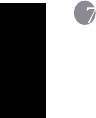
Ðóêîâîäñòâî ïîëüçîâàòåëÿ BenQ DC 5530
Русский
7 Информация об обслуживании
Техническая поддержка
При возникновении каких-либо проблем или вопросов относительно камера Вы
можете обращаться за помощью на веб-сайт по адресу:
http://support.BenQ.com
Чтобы получить бесплатные обновления драйвера, информацию о продуктах и
новости, посетите наш веб-сайт по адресу:
http://www.BenQ.com
Информация об обслуживании24









